 テキスト検索 (TextSearch)
テキスト検索 (TextSearch)
| Deskbar: | 項目無し、通常は Tracker アドオンから起動 | |
| 場所: | /boot/system/apps/TextSearch | |
| 設定ファイル: | ~/config/settings/TextSearch |
テキスト検索 (TextSearch) は、テキストファイル中の文字列を検索します。通常、Tracker アドオンコンテキストメニューから選択したフォルダーやファイル内を検索するために呼び出されます。
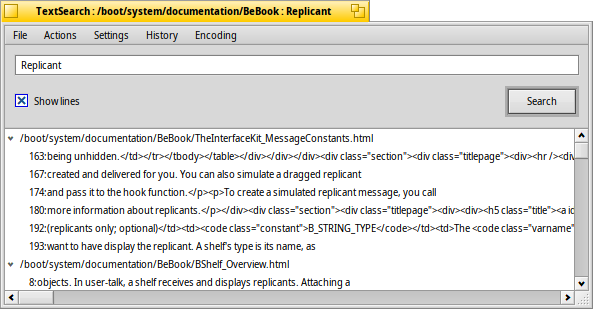
上のテキストボックスに検索する文字列を入力し、RETURN を押すか、 をクリックして開始します。 がチェックされていた場合、検索結果は検索内容が入っているファイルの行を表示するため自動的に拡大されます。
見ればわかるメニューアイテムについて少し。
ファイル (File) メニュー | ||||
| ALT N | 新しいウィンドウを開き、同じファイルやフォルダーを別の文字列で検索。 | |||
| ALT F | 新しく検索するファイルやフォルダーを選択できます。ほかの方法として、ファイル / フォルダーをウィンドウにドラッグ&ドロップできます。 | |||
アクション (Action) メニュー | ||||
| ALT T | リストから選択されてない部分を取り除く。 | |||
| ALT O | 現在選択しているファイルを標準のアプリケーションで開く (ダブルクリックと同じ)。Pe などのテキストエディターが開かれた場合、検索文字列が見つかった行にジャンプする。 | |||
| ALT K | 現在選択しているファイルの場所を Tracker で開く。 | |||
| ALT B | 選択部分をクリップボードにコピー。 | |||
設定メニュー | ||||
| これは管理用ファイルが ".folders/" フォルダーの中に隠されている "unix 的" な環境で作業している時に便利です。このフォルダーは SVN や CVS などのソースバージョン管理システムに使用されていて、Haiku でも広く使われています。 | ||||
| テキスト検索は、コマンドラインツール grep を使用します。そのため、'"*\\$?! およびスペースなどの特別な文字は \ でエスケープする必要があります。この設定を有効にすると、自分でそれを行わなければいけませんが、引き換えに正規表現のパワーを手に入れられます。 | ||||
| テキスト検索はいまのところテキストファイル中の文字列検索だけに有効です。この設定を無効にするとすべてのファイルの内容をチェックします。 | ||||
| ファイルを推奨のコードエディター (text/x-source-codeを扱えるもの) で強制的に開きます。言い方を変えれば、ファイルはファイルタイプにどんなアプリが設定されていてもエディターで開けます。たとえば、通常ブラウザーで開く HTML ファイルを編集するときに便利です。 | ||||
検索履歴 (History) メニュー | ||||
| 最近検索した文字列が含まれています。 | ||||
文字コード (Encoding) メニュー | ||||
| 必要なら、別の文字コードを選択できます。 | ||||